3shape communicateTM远程连接的操作步骤
花生壳远程桌面连接方法

安装花生壳远程桌面操作说明一、下载花生壳软件1.登录花生壳官网(),选择花生壳-产品下载2.选择花生壳动态域名6.0版,下载。
二、安装花生壳。
1.双击上面下载的软件,点击下一步。
2.接受“许可证协议”,点击下一步。
3.选择安装位置,点击安装。
4.安装软件。
5.安装完成。
三、登陆花生壳运行花生壳动态域名。
要登陆花生,必须要有一个用户名(护照)。
如果已经注册过直接输入用户名和密码,登陆即可。
如果没有,请点击客户端主界面中的〔注册新护照〕进行免费注册。
按照要求填写护照信息。
护照类型分为企业护照和个人护照,根据需要申请即可。
信息完成后,提交即可获得一个花生护照。
用刚申请的护照登陆花生壳客户端即可成功登陆。
注册成功后,会赠送一个免费域名。
建议:成功申请花生护照后填写护照完整资料,这是证明花生护照所有者的身份证明资料。
四.花生壳设置1.检查域名是否激活。
选中域名,右击选择“域名诊断”,如果激活并指向正确说明域名可以正常使用。
如果域名诊断没有激活或已经有一条A记录,需要选择“域名管理”,在网页中选择域名,激活花生壳。
激活后重新登陆花生壳客户端。
2.设置路由器。
进入路由器设置端口映射(固定IP的不用操作)。
对于非固定IP的也就是通过路由器上网的请进入路由器进行设置。
进入路由器的地址(也是你的网关,常见的是:192.168 .0.1/.1.1/.2.1)比如新一的是:192.168.0.1,那么在地址栏输入后,它一般会叫你输入“用户名”和“密码”(默认都为admin),由于各种路由器的设置不一样但大概都叫“虚拟服务器”,有的叫“NA T设置口映射”或“转发(换)规则”。
找到“NA T”或“虚拟服务器”或“转发(换)规则”点进去后应该有个增加(添加)设置的,我拿TP-LINK来说,选择一条ID,填入服务端口如3389和你的内网IP如:192.168.0.5,协议选择TCP,勾起启用。
点保存应用。
重起路由。
这时你到看看你的外网IP是不是与花生壳的外网IP一致。
远程连接工具使用技巧讲解

远程连接工具使用技巧讲解远程连接工具是一种方便的软件工具,可以让用户通过网络连接到远程计算机,并进行远程控制和操作。
在现代社会中,远程连接工具被广泛应用于各行各业,例如远程办公、技术支持和远程教育等领域。
本文将介绍一些常见的远程连接工具,并分享一些使用技巧,以帮助读者更好地利用远程连接工具。
一、远程桌面(Remote Desktop Protocol)远程桌面是一种由微软开发的远程连接工具,旨在提供简单的远程控制功能。
它可以让用户通过局域网或互联网连接到远程计算机,并像操作本地计算机一样使用远程计算机。
使用远程桌面时,需要知道远程计算机的IP地址或域名,并确保目标计算机已启用远程桌面功能。
使用远程桌面时,有几个技巧可以提高效率。
首先,确保本地和远程计算机的网络连接稳定,以避免连接中断或延迟。
其次,合理设置远程桌面分辨率和颜色深度,以适应本地计算机的屏幕大小和性能。
此外,可以使用快捷键来方便地切换窗口、调整大小和复制粘贴文本等操作。
二、TeamViewerTeamViewer是一种跨平台的远程连接工具,可以在不同操作系统之间实现远程控制。
该工具提供了强大的功能,包括桌面共享、文件传输和语音通话等。
使用TeamViewer时,用户需要在本地和远程计算机上都安装该软件,并获得唯一的ID和密码用于连接。
为了更好地使用TeamViewer,建议用户创建自己的TeamViewer帐户。
通过帐户,用户可以保存常用连接,并轻松访问其他计算机。
此外,使用TeamViewer时,应注意保护个人隐私和计算机安全,避免泄露ID和密码,确保只与可信任的人进行连接。
三、AnyDeskAnyDesk是另一种常用的远程连接工具,它专注于提供高速、低延迟的远程控制体验。
AnyDesk支持跨平台连接,并具有安全可靠的数据传输和加密功能。
通过AnyDesk,用户可以轻松远程访问计算机、共享文件和进行在线会议等操作。
为了充分利用AnyDesk,用户可以根据自己的需求进行设置。
3shape口内扫描仪使用说明

对接平台
一、TRIOS软件的介绍:患者
在患者菜单里可以单击添加 患者,出现添加患者对话框, 在对话框里编辑患者ID、姓 名、出生日期和备注要求等。 可以添加新的预约和删除预 约。
一、TRIOS软件的介绍:患者
新的预约:可以在 这里选择技工所, 交付日期,患者的基 牙牙位,牙冠类型, 牙齿颜色和牙桥类 型等。也可以更改 技工所,更改患者。
一、TRIOS软件的介绍:操作者
操作者菜单:软 件打开时会提示 选择操作者,可 增加、修改和删 除操作者。操作 者可以更改名称 和密码。软件可 以设置管理员来 进行管理。操作 者还可以导入自 己的照片,自动 登入软件等。
一、TRIOS软件的介绍:连接
连接菜单:可以启/禁用远程管理, 其他扫描仪电脑客户端的数据共 享,互联网链接通信状态的诊断, ipad连接扫描仪和操作说明书
一、TRIOS软件的介绍:消息
一、TRIOS软件的介绍:帮助
帮助菜单:可以打 开teamviver远程支 持软件在线支持。 打开培训中心的视 频学习扫描仪的扫 描方法。 打开用户手册学习 扫描仪的使用。 还有安全指南,服 务条款,第三方许 可证和发送反馈等
一、口内扫描仪的介绍:
一、口内扫描仪的介绍:
一、口内扫描仪的介绍:
一、口内扫描仪的介绍:
实现最广泛的适用范围
扫描任何材料的牙冠和桥体
也可扫描桩核修复
基台和种植体杆变得轻松
3Shape 种植手术手术导板
可摘局部义齿的扫描件
一、口内扫描仪的介绍:
数字化印模开创新的可能性
轻松查看、编辑和重新扫描
操作系统:Windows7 旗舰版 64 位/ Windows 8 专业版64位
鼠标:无线鼠标
3shape 原理

3shape 原理
3Shape是一种数字牙科技术,它利用先进的三维扫描和软件技术来创建精确的数字模型和设计方案。
该技术可以被应用于各种牙科治疗过程,包括牙齿修复、矫正和种植等。
3Shape的工作原理首先是使用专业的扫描仪将患者的口腔进行三维扫描。
这个过程中,扫描仪通过快速而精确的光学成像捕捉口腔的形态和结构。
扫描仪将这些数据转化为数字模型,并通过无线传输将其发送到计算机上。
接下来,使用3Shape的专业软件,扫描的数字模型可以进行多种操作。
例如,医生可以使用软件中的工具来分析患者的牙齿排列、咬合和美观度等方面。
此外,医生还可以使用软件来设计牙冠、牙套和矫正器等牙齿修复装置。
软件提供了丰富的工具和选项,以满足不同患者的需求。
设计完成后,数字模型可以通过网络发送给牙技师或制造商进行制作。
制造过程中,使用先进的数控和3D打印技术将数字模型转化为实际的牙齿修复装置。
由于数字模型的准确性和精确性,制作出来的装置更符合患者的口腔需求,并且比传统的手工制作方法更加精确和高效。
总的来说,3Shape利用先进的三维扫描和软件技术,将传统的牙科治疗过程数字化。
通过数字模型的创建、分析和设计,可以提供更准确、精确和高效的牙科治疗方案。
这项技术已经在牙科行业中得到广泛应用,并且为牙医和患者带来了许多优势。
HPE 3PAR VMware ESX ESXi 实施指南

设置 FCoE 交换机、FCoE 发起方和 FCoE 目标方端口..............................................................29 将配置从 iSCSI 更改为 FCoE...........................................................................................30
HPE 3PAR 永久校验和 — FC..................................................................................................... 20 HPE 3PAR 快速写入 — FC.........................................................................................................20
创建主机定义 — iSCSI.....................................................................................................25 目标方端口限制和规格 — iSCSI................................................................................................. 26 HPE 3PAR Priority Optimization — iSCSI...................................................................................27 HPE 3PAR 永久端口 — iSCSI.................................................................................................... 27
3shape口内扫描仪使用说明
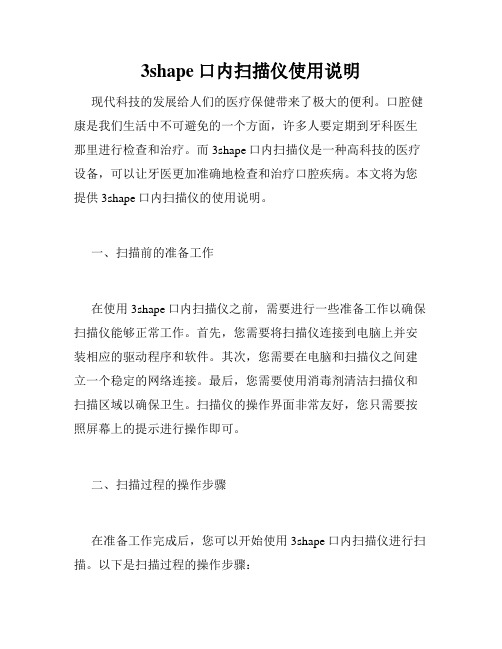
3shape口内扫描仪使用说明现代科技的发展给人们的医疗保健带来了极大的便利。
口腔健康是我们生活中不可避免的一个方面,许多人要定期到牙科医生那里进行检查和治疗。
而3shape口内扫描仪是一种高科技的医疗设备,可以让牙医更加准确地检查和治疗口腔疾病。
本文将为您提供3shape口内扫描仪的使用说明。
一、扫描前的准备工作在使用3shape口内扫描仪之前,需要进行一些准备工作以确保扫描仪能够正常工作。
首先,您需要将扫描仪连接到电脑上并安装相应的驱动程序和软件。
其次,您需要在电脑和扫描仪之间建立一个稳定的网络连接。
最后,您需要使用消毒剂清洁扫描仪和扫描区域以确保卫生。
扫描仪的操作界面非常友好,您只需要按照屏幕上的提示进行操作即可。
二、扫描过程的操作步骤在准备工作完成后,您可以开始使用3shape口内扫描仪进行扫描。
以下是扫描过程的操作步骤:1.让患者坐在牙医椅上,头部向后仰。
2.将扫描仪放入患者口腔中并让患者咬合。
在这个过程中,扫描仪会自动捕捉患者口腔的形状和结构信息。
3.如果您需要扫描患者的全口,您可以将扫描仪向左或右移动以扫描整个口腔。
4.完成扫描后,您可以通过电脑上的软件查看患者的口腔模型,检查患者口腔的问题并提供适当的治疗方案。
需要注意的是,在使用扫描仪进行扫描的过程中,您需要让患者保持安静不动,以免扫描产生误差。
三、扫描仪的维护和保养3shape口内扫描仪是一种高精度的医疗设备,需要进行定期维护和保养以确保其正常工作。
以下是一些扫描仪的维护和保养提示:1.定期清洁扫描仪和扫描区域,以确保卫生。
2.定期更换扫描仪的内部滤网和灯泡,以保证其性能。
3.避免将扫描仪暴露在过高或过低的温度和湿度环境下,以保证其正常工作。
四、小结3shape口内扫描仪是一种高科技的医疗设备,拥有非常高的精度和准确性,可以帮助牙医更好地检查和治疗口腔疾病。
在使用扫描仪之前,需要进行准备工作以确保其正常工作。
扫描过程需要注意患者的状态,扫描完成后需要对口腔模型进行适当的分析和诊断。
智能终端远程访问三星设备指导操作

在保证个人的智能终端正常联网的情况下,从安卓市场、豌豆荚等APP下载软件,搜索iPOLis mobile 三星远程访问智能终端客户端。
下载完成后,正常安装后,安装后打开ipolis软件后进入设备添加界面
此处需要手动输入Host: RTSP端口号:4520
ID:admin
Password:4321
在保存的时候,需要选择产品型号Model
根据我们需要连接的设备选择,产品类别,我们此次选择连接的是网络摄像机。
选择正确,连接正确我们会看到设备型号。
保存成功后连接成功后,需要进行如下选择。
三星的网络摄像机支持10种码流的传输,在此处我针对外网访问要求,设置了远程访问专用的码流
shouji(1366*768)、shouji02(1280*720)两种码流采用的都是1M 码流,正常访问可达到正常观看要求。
保存后即可正常观看,建议在WIFI模式下监看。
Comcast Custom 3-Device 远程控制器用户指南说明书

OVERVIEWThe Comcast Custom 3-Device universal remote will control up to three home entertainment devices,including a Cable Box (used by Comcast Systems),a TV,a VCR,an Audio Amplifier or Receiver,a DVD player,or a PVR.The remote control requires installing two (2) new AA batteries (included) and some easy programming to control your devices.For best results,please read and perform all instructions listed here.Also, keep this guide for future reference. INSTALLING BATTERIES1.Pull back the remote control’sbattery cover and remove it.2.Insert the two (2) suppliedAA batteries according to the +and -marks in the battery case.3.Push the battery cover backinto place.4.T est the unit by pressing anymode key (i.e.,AUX,TV,or Cable).If batteries are inserted correctly,the selected mode key will light. NOTE:When batteries need replacement,the remote control will stop operating. Replace the old batteries and the unit will be restored to its full functionality, complete with your favorite settings.FEATURES AND FUNCTIONSUse the remote control’s mode keys (i.e.,AUX,TV,or Cable) to control a specificdevice.When pressed,the selected modekey will light,confirming your choice.Use the other keys to perform desiredactions (see the following key chart).NOTE:The selected mode will remain activeuntil you press another mode key.Press AUX,TV,or Cableonce to select andcontrol a device.Press Power once toturn on or off theselected home enter-tainment device.Use Setup for allprogrammingsequences.Press All On once toturn on or off allprogrammed devicesin this order:Cable,TV,and AUX.After alldevices are on,Cableis the active mode.Press ON DEMAND onceto access Comcast’sON DEMAND menu.In the AUX or TVmode,use thetransport keys tocontrol a VCR,PVR,orDVD player.T o recorda program on a VCR,press REC twice.In the Cable mode,usethe keys to control ONDEMAND programs.Use A,B,or C to accessinteractive programguide functions onyour Scientific AtlantaExplorer,Pioneer V oya-ger,or Pace Cable Box.Use Lock to restrictviewing of selectedprograms (ParentalControl) on yourMotorola (GI orJerrold) Cable Box.Use PPV to accessinformation on avail-able Pay-Per-Viewmovies and events onyour Motorola (GI orJerrold) Cable Box.Use Page+(or Page-)to page up (or down)through menu screensand the interactiveprogram guide.Use Guide to displaythe interactiveprogram guide.Use these keys to movethe cursor in the inter-active program guideand menu screens.Use OK(Select)to selectmenu options,PPVevents,and programsfrom the interactiveprogram guide.Use Info to displaycurrent channel andprogram information.Use Menu to displaythe Quick Menu (on aMotorola,GI,or JerroldCable Box),or to accesssettings (on a ScientificAtlanta Explorer,Pioneer V oyager,orPace Cable Box).Use Exit to exit themenu or guide.Use Help to accessdigital cable help.Use Last to recall thelast channel or go backone screen in the menu.Use VOL+(or VOL-)to raise (or lower) thesound volume.Also seeChanging V olume Lock.Press Mute once toturn sound off or on.In the Cable mode,press FAV once todisplay programmedfavorite cable channels.Use CH+(or CH-) toselect the next higher(or lower) channel.When controlling aDVD player,use CH+(or CH-) to skipforward (or skipreverse) through video.Use the keypad (0~ 9)to directly select thechannels (e.g.,09 or031).In the TV mode,usethis key to switch theTV’s input to view TVor video programs.In the AUX mode,usethis key to switch theVCR,PVR (or DVR),orDVD player to view TVor video.For an audiodevice,use it to switchto an input source.Use Enter to enterchannels on some TVmodels or informationon menu screens.PROGRAMMINGDEVICE CONTROLThe Comcast Custom 3-Device universalremote control is preprogrammed at thefactory to operate the Cable Box suppliedby your Comcast system,an RCA TV,andan RCA VCR (in the AUX mode).T o con-trol devices other than default brands(excluding the Cable Box),perform thebelow steps;otherwise skip this section:1.T urn on a device (e.g.,VCR orDVD Player) and,if applicable,insert media,(e.g.,video cassetteor disc).NOTE:Please read steps 2 to 6 completelybefore proceeding.Highlight or writedown the codes and device you wish toprogram before moving on to step 2.2.On the remote control,press adevice key once (i.e.,AUX or TV).NOTE:Use the AUX key to programcontrol of an Audio Amplifier orReceiver,a DVD Player,a Home-Theater-In-A-Box Device,a PVR (orDVR),or a VCR.3.Press and hold Setup until theselected mode key blinks twice,then release Setup.4.Locate the code for your device inManufacturer’s Codes on the backof this user guide.Brands are listedin alphabetical order with the mostpopular codes listed first.5.Enter the first four-digit code foryour device.If you perform thisprocedure correctly,the selectedmode key will blink twice.NOTE:If you enter an invalid code,theselected mode key will display one longblink and exit the programming mode.Repeat steps 2 to 5 with a valid code.6.Aim the remote control at yourdevice and press Power once.Thedevice should turn off.If it doesnot respond,repeat steps 2 to 6,trying each code listed for yourbrand until you find one thatworks.If it still does not work,trySearching For Y our Code.NOTE:If the device does not have aPower key,press the (Play) key.7.For future reference,write yourdevice code in the appropriateboxes below:AUX Code:Device Type:______________TV Code:8.Repeat steps 1 to 7 for anotherdevice you want to control.SEARCHING FOR YOUR CODEIf your home entertainment device doesnot respond to the remote control aftertrying all of the codes listed for yourbrand,or if your brand is not listed at all,try searching for your code.For example,after trying all of the codesfor your TV,you still cannot get theremote control to operate your TV,then:1.T urn on your TV.2.On the remote control,press TVonce.Then press and hold Setupuntil the TV key blinks twice,thenrelease Setup.3.Enter 9- 9- 1.The TV key willblink twice.4.Aim the remote control at the theTV and slowly alternate betweenpressing Power and TV.Stop when the TV turns off.Aworking code has been found.NOTE:In the search mode,the remotecontrol will send IR codes from itslibrary to the selected device,startingwith the most popular code first.5.Press Setup once to lock in thecode.The TV key will blink twice.6.T o search for the codes of anotherdevice,repeat steps 1 to 5,but sub-stitute the AUX key for the auxiliarydevice you are searching for.CHECKING THE CODESIf you have set up the remote controlusing the Searching For Y our Codeprocedure,you may need to find outwhich four-digit code is operating yourequipment.Perform the following stepsafter setting up your devices to find outwhich four-digit code operates yourequipment.For example,to find outwhich code is operating your TV:1.T urn on your TV.2.On the remote control,press TVonce.Then press and hold Setupuntil the TV key blinks twice,thenrelease Setup.3.Enter 9- 9- 0.The TV key willblink twice.4.T o view the code for the first digit,press 1once.Wait 3 seconds andcount the number of times the TVkey blinks (e.g.,3 blinks =3) andwrite down the number in the left-most TV Code box (at end of thissection).NOTE:If a code digit is “0”,the selectedmode key will not blink.5.Repeat step 4 three more times forthe remaining e 2for thesecond digit,3for the third digit,and 4for the fourth digit.Finishwriting down the code in the TVCode boxes (at end of this section).6.T o check another device code,repeat steps 1 to 5,but substitutethe AUX key for the auxiliarydevice you are checking.Writedown the codes in the appropriateboxes below:AUX Code:Device Type:______________TV Code:CHANGING VOLUME LOCKThe Comcast Custom 3-Device universalremote control is set at the factory tocontrol the TV volume in all modes.However,you may change the V olumeLock setting to Individual V olume Unlockto unlock a specific device’s volume con-trols for independent operation in itsown mode (e.g.,Audio Receiver volumecontrols in the AUX mode).Or,if desired,you can perform GlobalV olume Unlock so that the volume con-trols of all devices can be independentlyoperated in their own modes.Unlocking Volume Control For ASingle Device (Individual VolumeUnlock):1.Press a desired mode key whereyou want volume to be unlocked(e.g.,AUX) and controlled withinits own mode.2.Press and hold Setup until theselected mode key blinks twice,then release Setup.3.Enter 9- 9- 3and then press VOL-once.The mode key will blink fourtimes confirming unlock.4.If desired,repeat steps 1 to 3 (ofthis section) for each device thatyou want volume to be unlocked.5.Now,after you select a device thathas volume unlocked (e.g.,AUX),pressing VOL+,VOL-,or Mute,willcontrol the device’s volume only inits own mode.Unlocking All Volume Controls(Global Volume Unlock):1.Press and hold Setup until theselected mode key blinks twice,then release Setup.2.Enter 9- 9- 3and then press VOL+once.The mode key will blink fourtimes confirming unlock.3.Now,volume controls for alldevices can be independentlycontrolled in their own modes.Locking Volume Control To TV Mode(Restoring Global Volume Lock ToThe Default Mode):1.Press TV once.Then,press andhold Setup until the TV key blinkstwice,then release Setup.2.Enter 9- 9- 3and then press TVonce.The mode key will blinktwice confirming global lock.3.Now,when you press VOL+,VOL-,or Mute,the volume of the selecteddevice (e.g.,TV) will be controlledregardless of the mode you haveselected.REASSIGNING DEVICE KEYSThe Comcast Custom 3-Device universalremote control can be set up to control asecond device.For example,to have the unit control aTV,a Cable Box,and second TV,you willneed to reassign the unused AUX key tooperate the second TV as follows:1.On the remote control,press AUXonce.Then press and hold Setupuntil the AUX key blinks twice,then release Setup.2.Enter 9- 9- 2.The AUX key willblink twice.3.Press TV once,then press AUX once.The AUX key will blink twice.4.The AUX key is now ready to beprogrammed for your second TV.See Programming Device Contro lfor instructions.PROGRAMMING CHANNELCONTROL LOCKBy default,the remote control’s channel-control capabilities are locked to theCable Box.The affected keys are 0 ~ 9,CH+,CH-,Enter,and Last.This will guarantee that you do notinadvertently change a channel while inthe TV mode.However,you can turn offthis feature to allow full access to thesekeys in the TV and Cable modes.NOTE:This feature does not affect the AUX mode.De-Activating Channel Control Lock1.On the remote control,press Cableonce.Then press and hold Setupuntil the Cable key blinks twice,then release Setup.2.Enter 9- 7-3.Press CH-once.TheCable key will blink four times.3.Now,the remote control willprovide TV or cable channelcontrol capabilities while in theTV or Cable mode.Re-Activating Channel Control Lock1.On the remote control,press Cableonce.Then press and hold Setupuntil the Cable key blinks twice,then release Setup.2.Enter 9- 7-3.Press CH+once.The Cable key will blink twice.3.Now,regardless if you select the TVor Cable mode,only the channelcontrol capability of your cablebox will be accessible.TROUBLESHOOTINGPROBLEM: A mode key does notblink when you pressa key.SOLUTION:Replace the batteries withtwo (2) new AA batteries.PROBLEM:During programming,amode key displays onelong blink.SOLUTION:An invalid entry hasoccurred.Check the keyto be entered and tryprogramming again.PROBLEM: A mode key blinks whenyou press a key,but homeentertainment componentdoes not respond.SOLUTION:Make sure the remotecontrol is aimed at yourhome entertainmentdevice and is not fartherthan 15feet away.PROBLEM:The remote control doesnot control home enter-tainment devices or thecommands are not work-ing properly.SOLUTION:Try all listed codes for thedevice brands beingset up.Make sure theycan be operated with aninfrared remote control.PROBLEM:CH+,CH-,and Lastdo not work for yourRCA TV.SOLUTION:Due to RCA design (1983-1987),only the originalremote control willoperate these functions.PROBLEM:Changing channels doesnot work properly.SOLUTION:If original remote controlrequired pressing Enterto change channels,alsopress Enter on this remotecontrol after entering thechannel number.Custom 3-Device Universal Remote ControlUser GuideMANUFACTURER’S CODES Setup Codes For Audio Amplifiers Carver0269GE0078JVC0331Linn0269Luxman0165Magnavox0269Marantz0321,0269Nakamichi0321Philips0269Polk Audio0269Sansui0321Soundesign0078Victor0331Wards0078Y amaha0354Setup Codes For Audio ReceiversADC0531Aiwa0158,0189,0405Bose1229Capetronic0531Carver0189Denon1104,1360Harman/Kardon0110,0189Integra0135JBL0110JVC0074Kenwood1313,1027,1570,1569,0027 Linn0189MCS1039Magnavox0189,0531Marantz1039,0189Onkyo0135,0842Optimus1023,0531Panasonic1518,1039Philips0189,1266Pioneer1023,0014,0531,1384Polk Audio0189Proscan1254Quasar1039RCA1023,1254,0531Sansui0189Sony0158,1758 Stereophonics1023Sunfire1313T echnics1308,1309,1518,1039Victor0074Wards0014,0158,0189Y amaha0176,1176Setup Codes For Cable BoxesABC 0003,0008,0017Director0476General Instrument0476,0003,0276GoldStar0144Hamlin0009Jerrold0476,0003,0276,0012 Memorex0000Motorola0476,0276Panasonic0000Paragon0000Pioneer0877,0144,0533,1877 Pulsar0000Quasar0000Runco0000Samsung0144Scientific Atlanta0877,0008,0017,0277,0477,1877 Starcom0003Supercable0276Tocom0012Torx0003Toshiba0000Zenith0000Setup Codes For DVD PlayersAnam1913Apex Digital0672,0717,0755,0794,0796,0797,1915Blaupunkt0717Blue Parade0571Broksonic0695DVD20000521Denon0490,0634Emerson0591Enterprise0591Fisher0670GE0522,0717Go Video0715,0783Gradiente0651Greenhill0717Harman/Kardon0582Hitachi0573,0664Hiteker0672IRT0783JVC0558,0623,0867KLH0717Kenwood0490,0534,0682Koss0651Lasonic0798Magnavox0503,0675,1914Marantz0539Microsoft0522Mintek0717Mitsubishi0521Nesa0717Onkyo0503Oritron0651Panasonic0490,0632,1490,1907Philips0503,0539,0854,1914Pioneer0525,0571,0632Polk Audio0539Proscan0522Qwestar0651RCA0522,0571,0717,0822,1022,1913Rotel0623Sampo0698Samsung0573,0820,1932Sansui0695Sanyo0670,0695Sharp0630Shinsonic0533Sony0533,0864,1903,1904Sylvania0675,0821T echnics0490Theta Digital0571Toshiba0503,0695,1045Urban Concepts0503XBox0522Y amaha0490,0539,0545Zenith0503,0591Setup Codes For Home-Theater-In-A-Box DevicesAnam1913Apex Digital1915Panasonic1907Philips1914RCA1913Samsung1932Sony1903,1904Setup Codes For PVRs (or DVRs)Panasonic0616Philips0618ReplayTV0614,0616Sonic Blue0614,0616Sony0636Tivo0618,0636Setup Codes For TVsA-Mark0003AOC 0030,0003Admiral0093,0463Advent0761Adventura0046Aiko0092Aiwa0701Akai0030,0702Alaron0179Ambassador0177America Action0180Ampro0751Anam0180Apex Digital0748,0765,0767Archer0003Audiovox0451,0180,0003,0092Baysonic0180Bell & Howell0154,0016Bradford0180Broksonic0236,0463,0003CXC0180Candle0030,0056,0046,0186Carnivale0030Carver0054Celebrity0000Celera0765Changhong0765Cineral0451,0092Citizen0060,0030,0056,0046,0092,0186,0280Clarion0180Concerto0056Contec0180Craig0180Crosley0054Crown0180Curtis Mathes0047,0054,0154,0451,0093,0060,0030,0145,0056,0016,0166,0466,0702Daewoo0451,0092Denon0145Dumont0017Dwin0720,0774Electroband0000Emerson0154,0236,0463,0180,0282,0178,0179,0038,0177,0280Envision0030Fisher0154Fujitsu0179,0683,0809Funai0180,0179,0171Futuretech0180GE0047,0051,0451,0282,0178,0021,0027Gibralter0017,0030GoldStar0030,0178,0001Gradiente 0053,0056Grunpy0180,0179Hallmark0178Harley Davidson0179Harman/Kardon0054Harvard0180Havermy0093Hitachi0145,0056,0016,0038,0151IRT0628Infinity0054Inteq0017JBL0054JCB0000JVC0463,0053Janeil0046Jensen0761KEC0180KTV0180,0030,0280Kenwood0030Kloss0046Konka0628,0632,0638,0703,0707LG0056LXI0047,0054,0154,0156,0178Logik0016Luxman0056MGA0150,0030,0178MTC0060,0030,0056Magnavox0054,0030,0179,0186Majestic0016Marantz0054,0030Matsushita0250Megatron0178,0145,0003Memorex0154,0250,0463,0150,0178,0179,0016Mercury0001Midland0047,0017,0051Minutz0021Mitsubishi0093,0150,0178Motorola0093Multitech0180NAD0156,0178NEC0030,0056,0497NTC0092Nikko0030,0178,0092Norcent0748Onwa0180Optimus0154,0250,0166Optonica0093,0165Orion0236,0463,0179Panasonic 0250,0051Penney0047,0156,0051,0060,0030,0178,0021,0003,0027Philco0054,0463,0030,0145Philips0054Pilot0030Pioneer0038,0166Portland0092Prima0761Princeton0717Prism0051Proscan0047Proton0178,0003,0466Pulsar0017Quasar0250,0051,0165RCA0047,0038,0090RadioShack0047,0154,0165,0180,0030,0178,0056Realistic0154,0165,0180,0030,0178,0056Runco0017,0030,0497,0603SSS0180Sampo0030Samsung0060,0030,0178,0056,0702Sansei0451Sansui0463Sanyo0154Scotch0178Scott0236,0180,0178,0179Sears0047,0054,0154,0156,0178,0179,0056,0171Semivox0180Semp0156Sharp0093,0165Signature0016Simpson0186Sony0000,0111Soundesign0180,0178,0179,0186Spectricon0003Squareview0171Starlite0180Supre-Macy0046Supreme0000Sylvania0054,0030,0171Symphonic0180,0171TMK0178,0056,0177TNCi0017TVS0463Tandy0093Tatung0003T echnics0250,0051T echnol Ace0179T echwood0051,0056,0003T eknika0054,0180,0150,0060,0179,0056,0016,0092,0186T elefunken0056,0702Toshiba0154,0156,0060Universal0027Vector Research0030Victor0053Vidikron0054Vidtech0178Viking0046Wards0054,0165,0030,0178,0021,0179,0056,0016,0027,0111Waycon0156White Westinghouse0463Y amaha0030Zenith0017,0463,0178,0016,0092Zonda0003Setup Codes For VCRsAnd TV/VCR CombosAdmiral0048,0209Adventura0000Aiwa0037,0000American High0035Asha0240Audiovox0037Beaumark0240Bell & Howell0104Broksonic0184,0121,0209,0479,1479Calix0037Canon0035Carver0081Citizen0037,1278Craig0037,0047,0240Curtis Mathes0060,0035,0162,0760,1035Cybernex0240Daewoo0045,1278Denon0042Dynatech0000Electrohome0037Electrophonic0037Emerex0032Emerson0037,0184,0000,0121,0043,0209,0479,1278,1479Fisher0047,0104Fuji0035Funai0000GE 0060,0035,0240,0760,0807,1035,1060Garrard0000Go Video0432GoldStar0037,1237Gradiente0000HI-Q0047Harley Davidson0000Harman/Kardon0081Hitachi0000,0042Hughes Net.Sys.0042JVC0067KEC0037Kenwood0067Kodak0035,0037LXI0037Lloyd’s0000MEI0035MGA0240,0043MGN T echnology0240MTC0240,0000Magnasonic1278Magnavox0035,0039,0081,0000,1781Magnin0240Marantz0035,0081Marta0037Matsushita0035,0162Memorex0035,0162,0037,0048,0039,0047,0240,0000,0104,0209,0479,1237Minolta0042Mitsubishi0067,0043,0807Motorola0035,0048Multitech0000NEC0104,0067Nikko0037Noblex0240Olympus0035Optimus0162,0037,0048,0104,0432Orion0184,0209,0479,1479Panasonic0035,0162,0225,0616,1035Penney0035,0037,0240,0042,1035,1237Pentax0042Philco0035,0209,0479Philips0035,0081,0618Pilot0037Pioneer0067Polk Audio0081Profitronic0240Proscan0060,0760,1060Pulsar0039Quasar0035,0162,1035RCA0060,0240,0042,0760,0807,1035,1060RadioShack0000Radix0037Randex0037Realistic0035,0037,0048,0047,0000,0104ReplayTV0614,0616Runco0039STS0042Samsung0240,0045Sanky0048,0039Sansui0000,0067,0209,0479,1479Sanyo0047,0240,0104Scott0184,0045,0121,0043Sears0035,0037,0047,0000,0042,0104,1237Semp0045Sharp0048,0807,0848Shogun0240Sonic Blue0614,0616Sony0035,0032,0000,0636,1232Sylvania0035,0081,0000,0043,1781Symphonic0000TMK0240T eac0000T echnics0035,0162T eknika0035,0037,0000Thomas0000Tivo0618,0636Toshiba0045,0043,0845Totevision0037,0240Unitech0240Vector0045Video Concepts0045Videomagic0037Videosonic0240Villain0000Wards0060,0035,0048,0047,0081,0240,0000,0042,0760White Westinghouse0209,1278XR-10000035,0000Zenith0039,0000,0209,0479,1479ADDITIONAL INFORMATIONThe Comcast Custom 3-Device remotecontrol does not have any user service-able parts.Opening the case,except forthe battery cover,may cause permanentdamage to your remote control.No part of this publication may be repro-duced,transmitted,transcribed,stored inany retrieval system,or translated to anylanguage,in any form or by any means,electronic,mechanical,magnetic,optical,manual,or otherwise,without the priorwritten permission of Comcast,Inc..The stylized Comcast logo is a registeredtrademark in the US Patent andTrademark Office.All other product orservice names are the property of theirrespective owners.Copyright Comcast,Inc.,2003.M1057A 07/03。
简述数字化3shape工作流程

简述数字化3shape工作流程下载温馨提示:该文档是我店铺精心编制而成,希望大家下载以后,能够帮助大家解决实际的问题。
文档下载后可定制随意修改,请根据实际需要进行相应的调整和使用,谢谢!并且,本店铺为大家提供各种各样类型的实用资料,如教育随笔、日记赏析、句子摘抄、古诗大全、经典美文、话题作文、工作总结、词语解析、文案摘录、其他资料等等,如想了解不同资料格式和写法,敬请关注!Download tips: This document is carefully compiled by theeditor. I hope that after you download them,they can help yousolve practical problems. The document can be customized andmodified after downloading,please adjust and use it according toactual needs, thank you!In addition, our shop provides you with various types ofpractical materials,such as educational essays, diaryappreciation,sentence excerpts,ancient poems,classic articles,topic composition,work summary,word parsing,copy excerpts,other materials and so on,want to know different data formats andwriting methods,please pay attention!1. 数据采集使用 3shape 扫描仪或其他数字化设备获取患者口腔的三维数据。
3shape软件权限详解说课材料

3s h a p e软件权限详解Abutment Designer Module Save Limited DEMO--个性化基台(且有保存限制),需要独立加购的权限Dental Designer Premium--Dental System 专业版(请看PDF文档,专业版本所包含的权限)DentalManager--订单管理(可以理解为可以打开多个订单管理的界面,一般默认是5个)Dental Manager Inbox module--又称 Manufacturing Inbox,专门用于FTP连接,只要用到FTP连接的数据都会放入Dental Manager Inbox里。
(专业版默认是给10个连接)Implant Bars/Bridge Design Module--种植杆卡和桥(次权限也要另外加购,且一定是在有个性化基台权限的基础上才能加购)Model Builder(Impression Scan)--做模型设计的模块,此权限能够接受扫描印模后的数据进入到 Module Builder 设计模型。
为加购权限。
Module Builder (Trios Scan)--做模型设计的模块,此权限能够接受3shape 口扫的数据进入Module Builder 设计模型。
在专业版本中默认有这个权限。
Module Builder (3rd party scan)--做模型设计的模块,此权限能够接受第三方特定扫描仪的数据进入到 Module Builder 设计模型。
为加购权限。
(Itero 、Sirona、3M)的档案。
OrthoAnalyzer--正畸分析模块Scanit Orthodontics--正畸扫描权限Scanit Impression--印模扫描权限Removable Design Module--支架设计权限(另购)Appliance Designer--正畸矫治器设计权限Convince Analyzer--对比分析软件(常用于两个相同的数据进行差别对比)Ortho System 3scom Inbox--正畸(能够接受3shape communicate过来的数据档案)Ortho System Trios Inbox--正畸(能够接受从直连上接受数据档案)。
异地控制办公

教你如何使用VNC和花生壳实现远程控制本人水平有限,如有写得不明白的地方,大家可以PM我,错误的请大家指证。
1:首先在你要控制的电脑是装上REALVNC的服务器端(软件见附件1,也可在网上自行下载软件,不过我上传的附件是中文版的,而且经过验证好用无毒的。
至于怎么安装不用我说了吧),并设置服务端密码。
安装花生壳软件(见附件2)并申请免费的域名。
2:在控制端上安装VNC客户端,建议连服务端一起安上。
客户端分客户端和监听客户端,建议将监听客户端加入电脑启动项,每次都自动运行,这样以后别人可从服务端以主动发送桌面给你看,及时解决问题,偶是在全公司的人电脑上都安装了服务端的,我的电脑上开启监听客户端。
只要他们有问题,可以主动发送桌面到我的电脑上,偶就可以不用跑了,呵呵,简单实用。
另外我在在服务器上安装了服务端和客户端,这样公司电脑出现问题的时候,我就从家里先连上公司服务器,再用服务器上的客户端去连接出问题的电脑。
如安装到最后到配置的时候报错,没有关系,做下面的第三步就可以了。
3:关掉WIN防火墙和在路由器虚拟服务器上开启5900和6060端口。
5900为VNC端口,6060为花生壳端口。
偶是直接关掉WIN防火墙的。
4:A:内网连接。
总控制端可将“运行监听客户端”加入到电脑启动项里面,让电脑每次启动的时自动启动。
如要用客户端连接服务器,打开客户端,直接输入要连接电脑的IP即可。
如图如服务端想申请被控制,直接右键VNC服务器图标,添加新客户端,输入控制端的IP即可。
如图B:外网连接。
在服务器端运行花生壳和VNC,建议将这两项都加入启动项,并用你申请到的域名登录花生壳。
我是将这两项一直运行的,反正服务器又不关机的。
连接时客户端时就不能输IP了,要输你申请到的花生壳域名。
提示一下,花生壳有时可能会自动掉线,不过很快会自动登录的。
5:注意事项:A:运行VNC的时候仔细看一下里面的选项,这个很简单,在这里就不多说了。
3shape口内扫描仪使用说明

三、口扫和软件的安装:
口内扫描仪的安装连接
步骤1:把USB数据转换 器拿出来,把USB连接 线小头端插上
步骤三:把数据电缆网 线的另一端插入POD上
步骤二:把数据电缆网线 的一端插入USB数据转换 器上
三、口扫和软件的安装:
口内扫描仪的安装连接
步骤四:把扫描枪的线插入POD插孔,插 头上的红点对好红点再插进去。 步骤五:把电源供应器的插头插入POD电 源插孔,插头上的红点对好红点再插进去。 步骤六:把电源 线的三孔端插入 到电源供应器的 插孔中。
便携式彩色口内扫描仪指可以随 身携带移动的彩色的口内扫描仪。 它具有卓越的移动性、占用空间 少、可连接多部笔记本电脑/电脑、 彩色的数字化3D模型、高清照片 和齿色测量等优越性。 彩色扫描仪避免了口腔扫描喷涂 粉末的技术,即可获得最佳的准 确度和舒适度,高精度扫描捕获 更多的细节,自动移出软组织使 扫描更流畅。
进入trios软 件主界面后 出现如图所 示的窗口。 1为主菜单 2为工具栏 3为主界面
一、TRIOS软件的介绍:
可建立新的订单和新的预约,添加新的患者的信息、要求,并进行扫描 可根据日期、时间来查询、编辑患者的预约订单 可查询患者订单的状态,如订单的创建、扫描、编辑和发送等 可查询订单是否发送、接收成功所反馈的消息
三、口扫和软件的安装:
口内扫描仪的安装连接
步骤七:把USB数据线的USB端插 入到电脑的USB中(2.0和3.0亦可) 步骤八:把电源插头插到220V 电源,打开电脑后USB数据转换 器和POD有绿色信号灯亮,扫描 仪连接正常,可以使用。
三、口扫和软件的安装:
口内扫描仪的安装连接
口内扫描仪与电脑连 接完成,打开电脑插 上加密狗后,3个信 号灯为绿色,表示扫 描仪连接正常,如果 是蓝色表示异常。 注:扫描仪必须安装 在固定的台面,把数 据、电源线收好,避 免不必要的接触使扫 描仪摔坏受损等。
3shape说明书
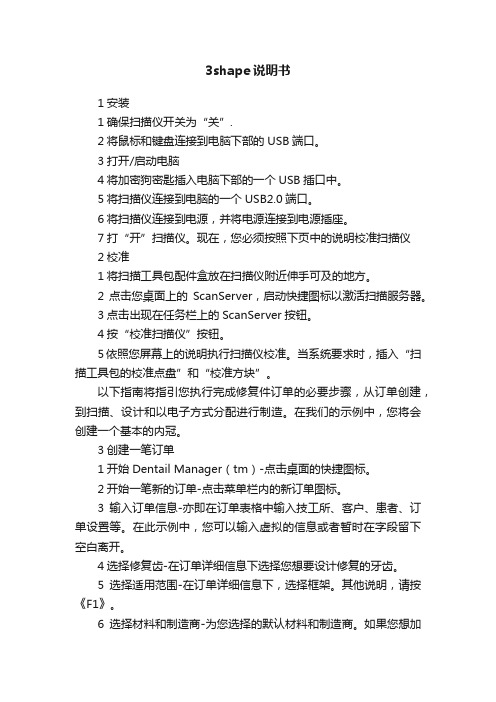
3shape说明书1安装1确保扫描仪开关为“关”.2将鼠标和键盘连接到电脑下部的USB端口。
3打开/启动电脑4将加密狗密匙插入电脑下部的一个USB插口中。
5将扫描仪连接到电脑的一个USB2.0端口。
6将扫描仪连接到电源,并将电源连接到电源插座。
7打“开”扫描仪。
现在,您必须按照下页中的说明校准扫描仪2校准1将扫描工具包配件盒放在扫描仪附近伸手可及的地方。
2点击您桌面上的ScanServer,启动快捷图标以激活扫描服务器。
3点击出现在任务栏上的ScanServer按钮。
4按“校准扫描仪”按钮。
5依照您屏幕上的说明执行扫描仪校准。
当系统要求时,插入“扫描工具包的校准点盘”和“校准方块”。
以下指南将指引您执行完成修复件订单的必要步骤,从订单创建,到扫描、设计和以电子方式分配进行制造。
在我们的示例中,您将会创建一个基本的内冠。
3创建一笔订单1开始Dentail Manager(tm)-点击桌面的快捷图标。
2开始一笔新的订单-点击菜单栏内的新订单图标。
3输入订单信息-亦即在订单表格中输入技工所、客户、患者、订单设置等。
在此示例中,您可以输入虚拟的信息或者暂时在字段留下空白离开。
4选择修复齿-在订单详细信息下选择您想要设计修复的牙齿。
5选择适用范围-在订单详细信息下,选择框架。
其他说明,请按《F1》。
6选择材料和制造商-为您选择的默认材料和制造商。
如果您想加以更改,点击加号按钮“+”,再从列表中选择。
7下一步-点击扫描按钮开始扫描应用程序:ScanIt Restoration (tm)。
4扫描以下说明描述利用我们的示例单内冠扫描模型的方式。
请参阅在线帮助,了解完整的牙科适用范围的扫描说明,包括印模扫描。
1设备代型-讲扫描粘土放在扫描板中央,将代型固定到粘土上。
2讲代型插入扫描仪中-打开扫描仪门,并将板代型种植牙钉插入扫描仪内。
将板的三个底钉与扫描器床中三个相对应的孔对齐。
关闭扫描仪门。
3开始扫描-点击ScanIt Restoration(tm)屏幕的下一步按钮开始扫描。
3ShapeTRIOS中文

3ShapeTRIOS中⽂3Shape TRIOS3Shape TRIOS?技术决定您的⼯作⽅式33Shape TRIOS ?TRIOS ?创新彩⾊扫描使⽤ iPad 扫描扫描速度加快 40%*连接到笔记本电脑桩核与正畸*集成防雾加热器*以软件升级⽅式提供给所有 TRIOS ⽤户下⼀代数字化印模现在有越来越多的⽛医师使⽤数字化取模系统。
这种新技术可轻松取模,改善临床结果,并提升患者满意度,提⾼投⼊产出速度。
虽然数字化取模的优势显⽽易见,但是并⾮所有的数字化印模解决⽅案都能与时俱进。
3Shape 每年会升级数次 TRIOS ? 软件,使您的 T RIOS ?系统总是站在时代前沿。
TRIOS ? 的最新技术创新使⽛医师能够实现完全数字化的⼯作流程,获取优质印模,开拓新的商机。
NOR颜⾊扫描⽛医师⾼质量的临床结果⾼准确度的数字化印模确保⾼质量的修复体密合度? 即时制备和印模确认就位修复体时⽆需多次调整和研磨轻松取模⽆需喷粉扫描⽆需印模材料,可保持操作台⾯整洁⽆需重复取模更稳健的业务联系加快取模速度,减少椅旁操作时间节约材料与物流成本使⽤⽆模型⽛冠,可减少成本实现在线互动沟通患者更舒适的体验⽆印模材料造成的不适,取模速度更快? ⽆粉扫描为患者带来更舒适的体验更⾼的满意度⾼质量的修复体密合度和最低程度的调⽛合? ⾼质量的临床结果更多的便利由于减少重复取模的⼏率,减少了复诊次数? 减少了总的椅旁操作时间⼀切始于优质的印模使⽤传统取模技术很难获得准确的修复体。
印模质量参差不齐,经常需要反复取模,不仅临床和美观效果较差,就位修复体时还需要进⾏多次调整。
TRIOS?数字化印模解决⽅案从⼀开始就提供准确的印模,解决了许多后续问题,进⽽改善了患者体验。
使⽤ TRIOS? 获取数字化印模TRIOS? 对⽛医师和患者的益处45传统印模常规数字化印模节省时间,诊治更多患者传统印模与 TRIOS 扫描质量不可同⽇⽽语。
”Marcel Naaijkens 医⽣,M.J.M.Naaijkens 诊所,荷兰 Berkel-EnschotUltrafast Optical Sectioning ?6可达最佳卫⽣标准,符合临床要求。
电脑如何进行外网的远程连接

电脑如何进行外网的远程连接
电脑如何进行外网的远程连接
先要保证电脑的远程连接功能已经打开,右键桌面上的电脑图标,打开属性界面,在属性界面中打开远程设置,勾选“允许远程协助连接这台计算机”和“允许运行任意版本远程桌面的计算机连接”,然后点击确定退出。
接下来要进行端口映射,如果你的电脑是连接到路由器的就必须进行设置。
登录路由器设置界面,打开“转发规则”,“虚拟服务器”,服务端口号输入3389,ip 地址输入你机子的'局域网IP地址,可在网络和共享中心的网络连接详细信息中查看,协议选择ALL,然后点击“保存”即可。
之后只要在外网使用远程连接功能时,输入本机的外网IP地址就可以连接了,远程连接功能可在开始菜单中的附件里找到,外网IP地址可以直接在搜索引擎中输入“IP”就会显示出来。
另外,许多电脑有自动休眠功能,这种状态是不能远程连接的,所以应该先在本机的控制面板,电源管理中关闭休眠功能。
Samkoon远程控制功能操作说明

Samkoon远程控制(AK-R触摸屏)功能操作说明一、概述远程控制主要用于HMI及PLC的1:1串口连接,支持RS232/422/485,然后将单一设备引入工厂系统,实现物联网及广域网的控制。
其原理是将HMI串口连接到远程控制器的COM1,PLC串口连接到远程控制器的COM2口,原理图如下:二、远程PC(或手机APP)监控功能1、打开“RemoteHMI”软件,双击“COM配置”,配置远程控制器(或HMI选择远程客户端)参数,配置远程控制器连接的PLC及参数,配置IP参数(客户端在HMI参数设置里配置),指定远程控制器的IP,添加到指定的WIFI(如更换WIFI,需要在此指定配置后下载)2、新建画面,可添加连接设备或PLC的相关变量进行监控和控制操作,如下图:3、然后,找到RemoteHMI安装后的位置,点击打开“dllserver.exe”文件,这样PC才能通过服务器远程监控数据,如下图:4、打开浏览器,输入:,如没有用户,请先注册用户再行登录,如下图:5、登录后,添加远程控制器(AK-HMI则是背后的SN序列号)的SN,一般远程控制器正上部会贴有“RG+12位数字”,输入后,在远程控制器上插入U盘,点击获取验证码,正常情况下,会听到“滴”的一声,说明获取验证码成功,拔出U盘,插入电脑,打开U盘里“SecurityCode.txt”文件,提取验证码,输入到浏览器,确定添加设备成功,如下图:浏览器添加设备提取U盘的验证码6、下载对应的HMI组态工程项目到HMI,PLC程序到PLC,一切配置成功,我们就可以通过PC打开“pcAppsys”或者手机APP打开“HMI Client”远程监控PLC的数据了,如下图:7、这样即可进入对应画面远程监控PLC数据。
注意这儿的监控画面是独立于HMI工程画面,对关键参数的监控,需要独立编程组态。
8、VNC模式,是对HMI全部工程画面的监控,需要数据量、通信速率较高,目前也在持续开发中。
3shape全冠联桥讲解和实践

3shape全冠联桥讲解和实践
3Shape全冠联桥是一种CAD/CAM系统,可以用于设计并制作全冠联桥。
以下是其基本的讲解和实践步骤:
1. 模型扫描:使用3D扫描仪扫描患者口腔内的牙齿和牙周组织,获得牙齿模型的数字化三维数据。
2. 模型设计:将扫描的数据导入3Shape的软件中,进行模型设计,设置联桥的形状和大小等参数。
3. 软件处理:软件会自动处理设计后的模型,并生成具体的加工路径与工艺。
4. 制作联桥:将设计好的模型给数控加工设备(例如机器加工中心),进行加工切割,并使用高精度的圆锥形轮廓磨削机器进行精密加工和表面处理。
5. 完成:经过对制作的联桥进行无损检测及质量评估后,进行烧结、喷砂和抛光等表面处理,制成完整的联桥。
需要注意的是,在整个过程中,需要按照相关的标准要求操作,以确保制作的联桥具有良好的质量和可靠性。
【H3C】图形化SIMWARE配置界面使用指南
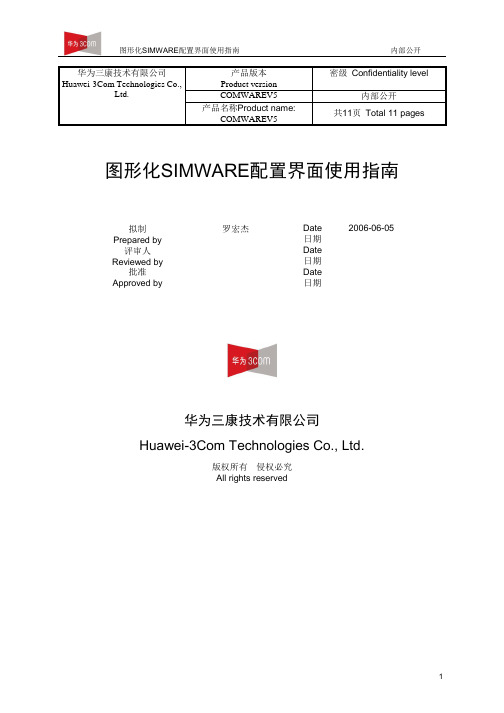
华为三康技术有限公司Huawei-3Com Technologies Co.,Ltd.产品版本Product version密级Confidentiality levelCOMWAREV5 内部公开产品名称Product name:COMWAREV5共11页Total 11 pages 图形化SIMWARE配置界面使用指南拟制Prepared by罗宏杰Date日期2006-06-05评审人Reviewed byDate日期批准Approved byDate日期华为三康技术有限公司Huawei-3Com Technologies Co., Ltd.版权所有侵权必究All rights reserved目录Table of Contents1SIMWARE简介 (3)1.1什么是SIMWARE? (3)1.2SIMWARE能做什么? (3)2图形化SIMWARE配置界面安装使用指南 (3)2.1SIMWARE运行环境 (3)2.2图形化SIMWARE配置界面使用指南 (4)3图形化SIMWARE配置界面FAQ (9)4SIMWARE的配置文件说明 (10)图形化SIMWARE配置界面使用指南1 SIMWARE简介1.1 什么是SIMWARE?SIMWARE是运行在Windows操作系统上的平台模拟软件,可以在单机和多机分布式环境下模拟多台运行SIMWARE的设备并实现相互间的组网互连,同时实现统一管理。
事实上,各大设备制造商都有自己的网络操作系统模拟软件用于开发测试及培训工作,如Juniper 的Olive,Cisco认证用的Boson模拟器等。
但与Olive这样的模拟器相比,SIMWARE简单易用,功能强大,扩展性好,优点突出。
1.2 SIMWARE能做什么?SIMWARE主要作用是可以通过加载编译过的SIMWARE文件,在各种Windows操作系统上模拟基于SIMWARE的路由器的组网,能极大地方便SIMWARE开发调试和测试人员在没有足够的硬件设备情况下组网的使用。
- 1、下载文档前请自行甄别文档内容的完整性,平台不提供额外的编辑、内容补充、找答案等附加服务。
- 2、"仅部分预览"的文档,不可在线预览部分如存在完整性等问题,可反馈申请退款(可完整预览的文档不适用该条件!)。
- 3、如文档侵犯您的权益,请联系客服反馈,我们会尽快为您处理(人工客服工作时间:9:00-18:30)。
3shape communicate TM远程连接的操作步骤数字印模也称为口内扫描,是随着数字化技术的进步而不断完善的快速、精确的数字化光学印模采集技术,是口腔数字化诊疗的源头。
随着数字化技术的完善和应用的普及,使用成本和成像精度进一步改善,如今的数字化齿科领域,数字印模逐步替代传统口内取模,成为口内数据采集的重要手段。
为了简便快捷,口内扫描的数据通过communicate,从医生端通过这种云端传输到技工室。
3Shape Communicate™是一种高级的沟通及可视化工具,能够让技工所和牙医查看在线三维模型数据,同步讨论患者病例。
下面介绍如何设置3Shape Communicate™
条件:1、要同时具有医生客户端和技工室客户端,2、两台电脑的网络要在同一个局域网里面或者同时连接互联网,3、拥有两个可以正常接收邮件的账号。
1、打开口内扫描仪控制软件,进入:配置--技工所连接--配置communicate
2、进入配置communicate--创建账户
3、点击创建账户,系统自动进入3shape官网的注册界面
备注:Lab(技工所端)Clinic(医生端)
4、点击Register your Dental Clinic,系统进入注册
备注:此处的Emaill是可以正常接收邮件。
密码要满足:大小写、数字、字母、符号、不少于8位数,此处需要填写的加密狗号码是口内扫的加密狗号。
所有信息填写完成后,点击“Register”
5、注册成功之后,系统提示注册完成。
6、注册成功,“OK”系统会自动向邮箱里发送一封邮件。
7、点击“link”,系统进入“启用”界面,点击勾选“I agree”然后“Activate”
8、启动之后,系统自动进入登录界面,在此输入注册的账号和密码,然后“Log On”
9、系统会自动跳到communicate 连接,说明注册完成。
账号与密码。
11、然后测试设置。
至此,医生这一端的账号注册完毕。
下面注册技工所账号。
(技工所账号注册与医生端注册完全相同)
12、进入Dental system Control Panel --3shape communicate,选择“3shape communicate 集成”的“配置”然后勾选“以启用”
13、选择“创建3shape communicate 账户”,进入3shape官网注册
14、点击Register your Dental Lab ,系统进入注册。
备注:此处的Emaill是可以正常接收邮件,密码要满足:大小写、数字、字母、符号、不少于8位数,此处需要填写的加密狗号码是设计软件Dental system的加密狗号。
所有信息填写完成后,点击“Register”
15、若信息无误,系统提示注册通过。
16、点击“OK”,系统自动向邮箱里发送邮件。
17、点击邮箱里的邮件“link”,系统进入“启用”界面,点击勾选“I agree”然后“Activate”
18、启动之后,系统自动进入登录界面,在此输入注册的账号和密码,然后“Log On”
19、系统会自动跳到communicate 连接,说明注册完成。
20、注册完成之后再次进入Dental system Control Panel --3shape communicate,选择“3shape communicate 集成”的“配置”,然后勾选“以启用”,输入账号和密码。
然后点击“应用”,系统会提示成功。
21、“确定”之后,提示“以启用”
以上完成了客户注册和技工厂注册,下面进行账户匹配。
22、进入配置communicate ,输入注册医生的账号和密码,然后点击“添加技工所”
23、系统自动跳到3shape communicate 连接,在此输入医生端的账号和密码,输入后点击“Log On”
24、系统进入后,选择“connections”,然后点击“approve”。
25、连接成功
26、配置连接成功。
然后再次进入口扫控制软件:配置--技工所连接--刷新
至此,communicate注册完成,客户端与技工所端的远程连接建立完成。
